Corrigir vários processos do Google Chrome em execução
Publicados: 2021-05-27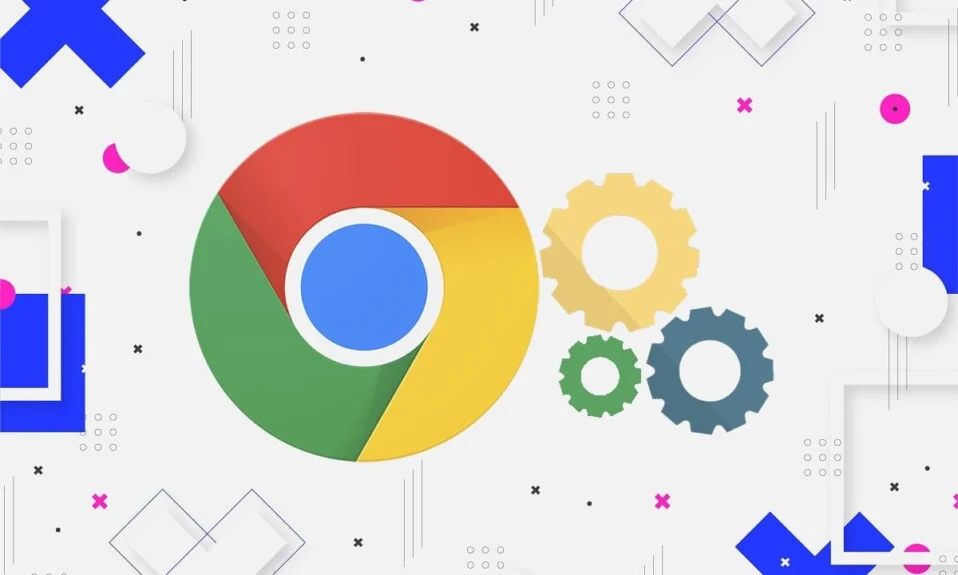
No mundo dos navegadores da web, o Google Chrome está à frente de todos os seus concorrentes. O navegador baseado em Chromium é popular por sua abordagem minimalista e facilidade de uso, facilitando quase metade de todas as pesquisas na web feitas em um dia. Em seu esforço para buscar a excelência, o Chrome geralmente faz todas as paradas, mas de vez em quando, o navegador é conhecido por causar erros. Um problema comum relatado por muitos usuários foi a execução de vários processos do Google Chrome . Se você está lutando com o mesmo problema, leia com antecedência.
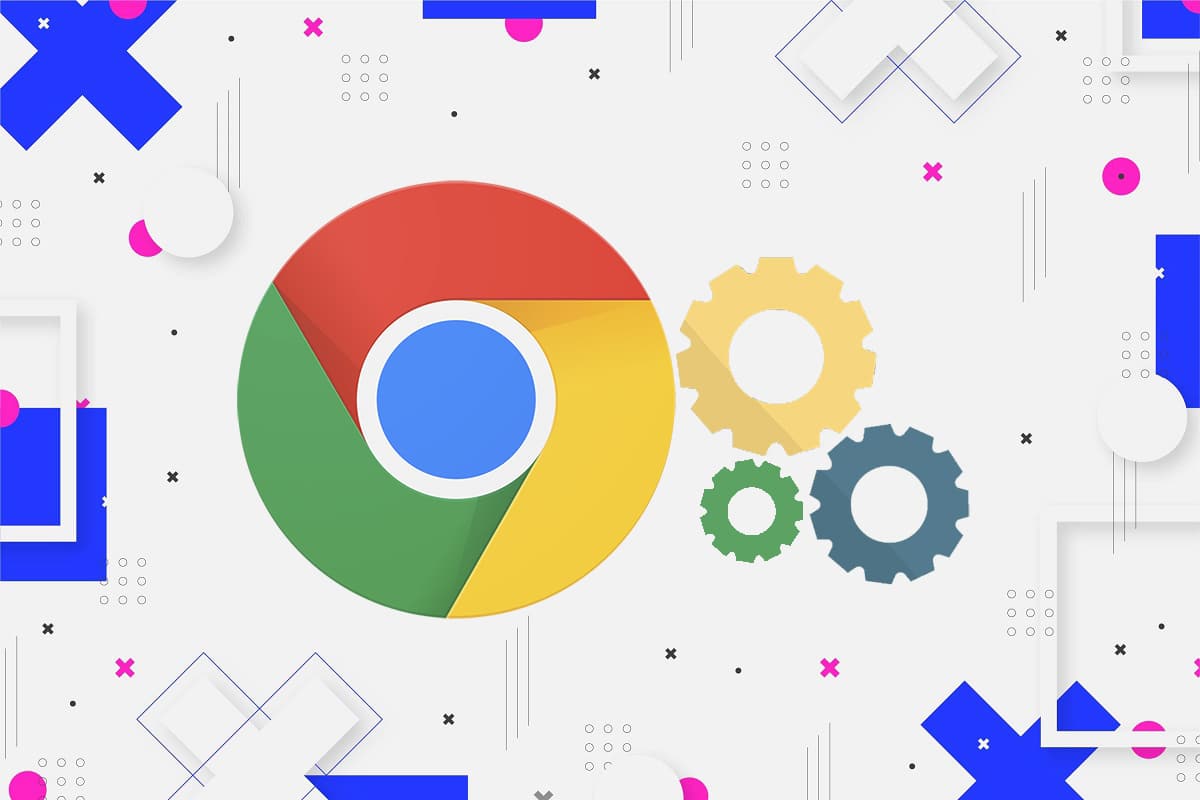
Conteúdo
- Corrigir vários processos do Google Chrome em execução
- Por que vários processos estão sendo executados no Chrome?
- Método 1: encerrar processos manualmente usando o Gerenciador de tarefas do Chrome
- Método 2: Alterar a configuração para impedir a execução de vários processos
- Método 3: Desativar a execução de vários processos em segundo plano
- Método 4: Fechar guias e extensões não utilizadas
- Método 5: reinstale o Chrome
Corrigir vários processos do Google Chrome em execução
Por que vários processos estão sendo executados no Chrome?
O navegador Google Chrome funciona de forma muito diferente de outros navegadores convencionais. Quando aberto, o navegador cria um mini sistema operacional, supervisionando todas as abas e extensões associadas a ele. Portanto, quando várias guias e extensões são executadas juntas no Chrome, surge o problema de vários processos. O problema também pode ser causado devido à configuração incorreta no Chrome e ao uso extensivo da RAM do PC. Aqui estão alguns procedimentos que você pode tentar para se livrar do problema.
Método 1: encerrar processos manualmente usando o Gerenciador de tarefas do Chrome
Com o objetivo de obter um sistema operacional mais otimizado, o Chrome criou um Gerenciador de Tarefas para seu navegador. Por meio desse recurso, você pode controlar várias guias em seus navegadores e desligá-los para corrigir vários erros de execução de processos do Google Chrome .
1. No seu navegador, clique nos três pontos no canto superior direito da tela.
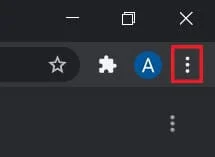
2. Na lista de opções exibida, clique em 'Mais ferramentas' e selecione 'Gerenciador de tarefas'.
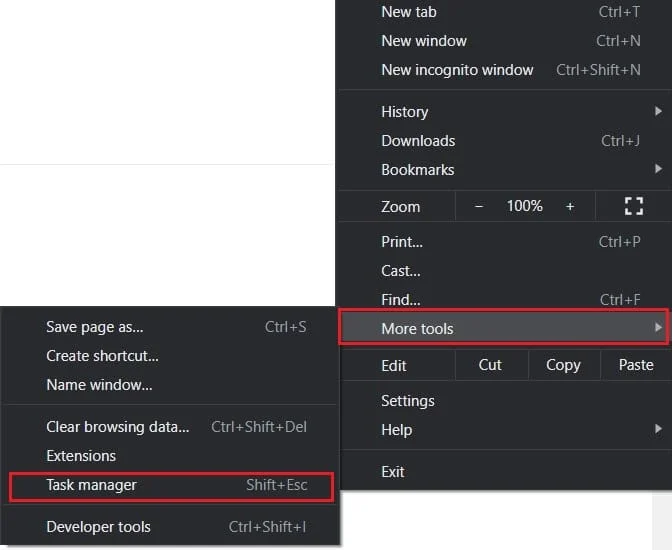
3. Todas as suas extensões e guias em execução serão exibidas nesta janela. Selecione cada um deles e clique em 'Finalizar processo'. '
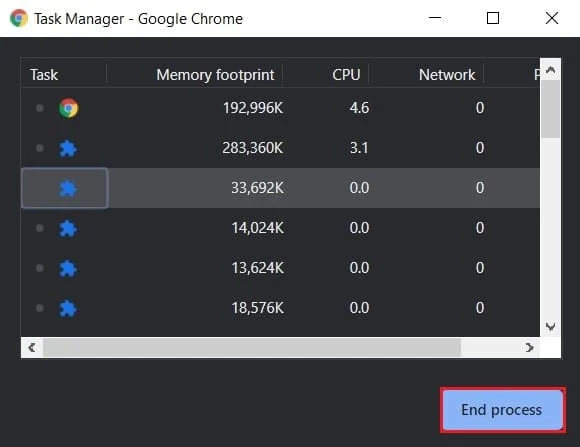
4. Todos os processos adicionais do Chrome serão encerrados e o problema será resolvido.
Leia também: Como hackear o jogo de dinossauro do Chrome
Método 2: Alterar a configuração para impedir a execução de vários processos
Alterar a configuração do Chrome para ser executado como um único processo é uma correção amplamente debatida. Enquanto no papel, essa parece ser a melhor maneira de avançar, mas forneceu baixas taxas de sucesso. No entanto, o processo é fácil de realizar e vale a pena tentar.
1. Clique com o botão direito do mouse no atalho do Chrome em seu PC e clique em Propriedades .
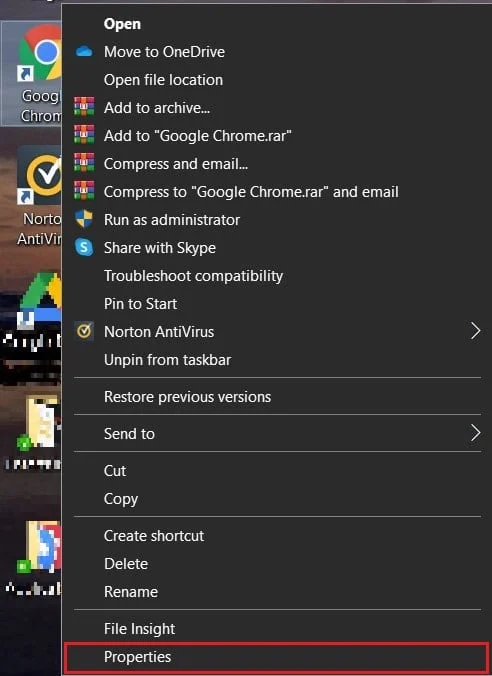
2. No painel Atalho, vá para a caixa de texto chamada 'Destino' e adicione o seguinte código na frente da barra de endereço: –process-per-site
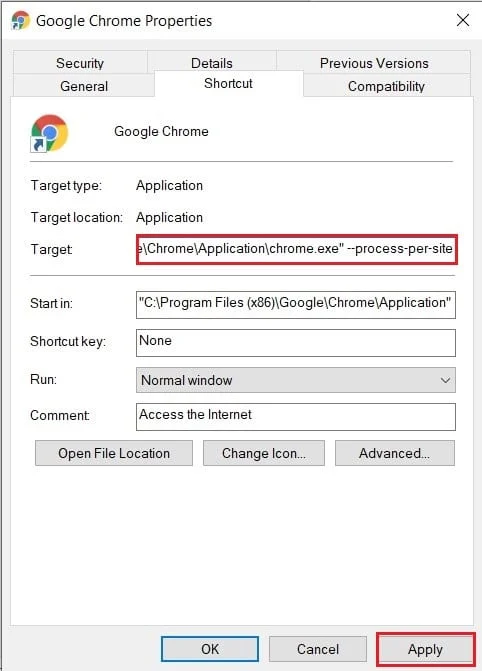
3. Clique em 'Aplicar' e conceda acesso como administrador para concluir o processo.
4. Tente executar o Chrome novamente e veja se o problema foi resolvido.
Método 3: Desativar a execução de vários processos em segundo plano
O Chrome tende a ser executado em segundo plano mesmo depois que o aplicativo é fechado. Ao desativar a capacidade do navegador de operar em segundo plano, você poderá desativar vários processos do Google Chrome no PC com Windows 10.
1. Abra o Google Chrome e clique nos três pontinhos no canto superior direito da tela e nas opções que aparecem, clique em Configurações.

2. Na página Configurações do Google Chrome, role para baixo e clique em 'Configurações avançadas' para expandir o menu Configurações.
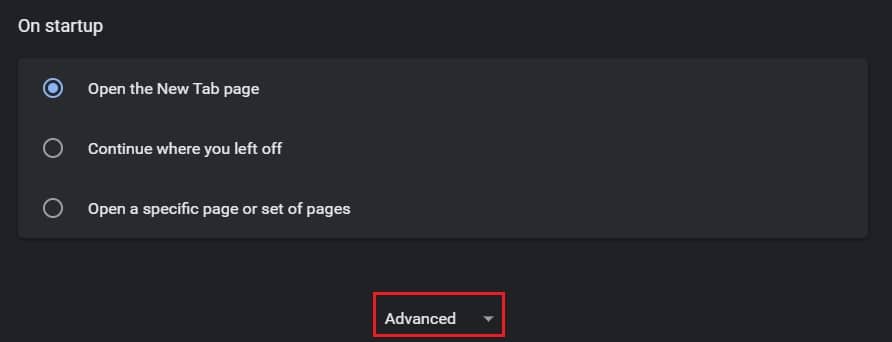
3. Role para baixo até as configurações do sistema e desative a opção "Continuar executando aplicativos em segundo plano quando o Google Chrome for fechado".
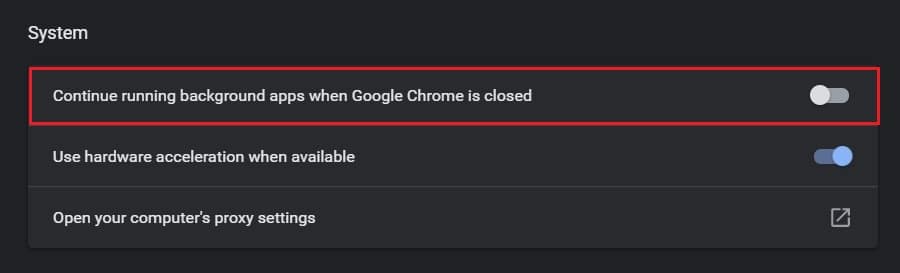
4. Reabra o Chrome e veja se o problema foi resolvido.
Leia também: 10 maneiras de corrigir o carregamento lento da página no Google Chrome
Método 4: Fechar guias e extensões não utilizadas
Quando muitas guias e extensões funcionam ao mesmo tempo no Chrome, isso tende a ocupar muita memória RAM e resulta em erros como o que está em mãos. Você pode fechar as abas clicando na pequena cruz ao lado delas . Veja como você pode desativar extensões no Chrome:
1. No Chrome, clique nos três pontos no canto superior direito, selecione Mais Ferramentas e clique em ' Extensões .'
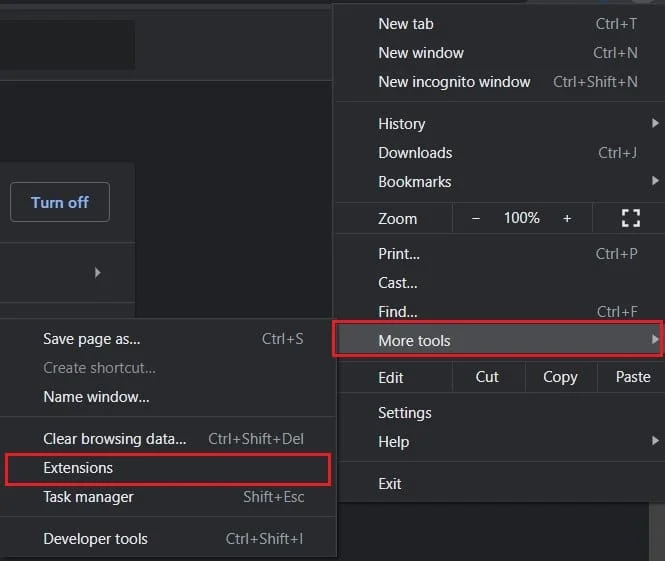
2. Na página de extensão, clique no botão de alternância para desativar temporariamente as extensões que consomem muita RAM. Você pode clicar no botão ' Remover ' para remover completamente a extensão.
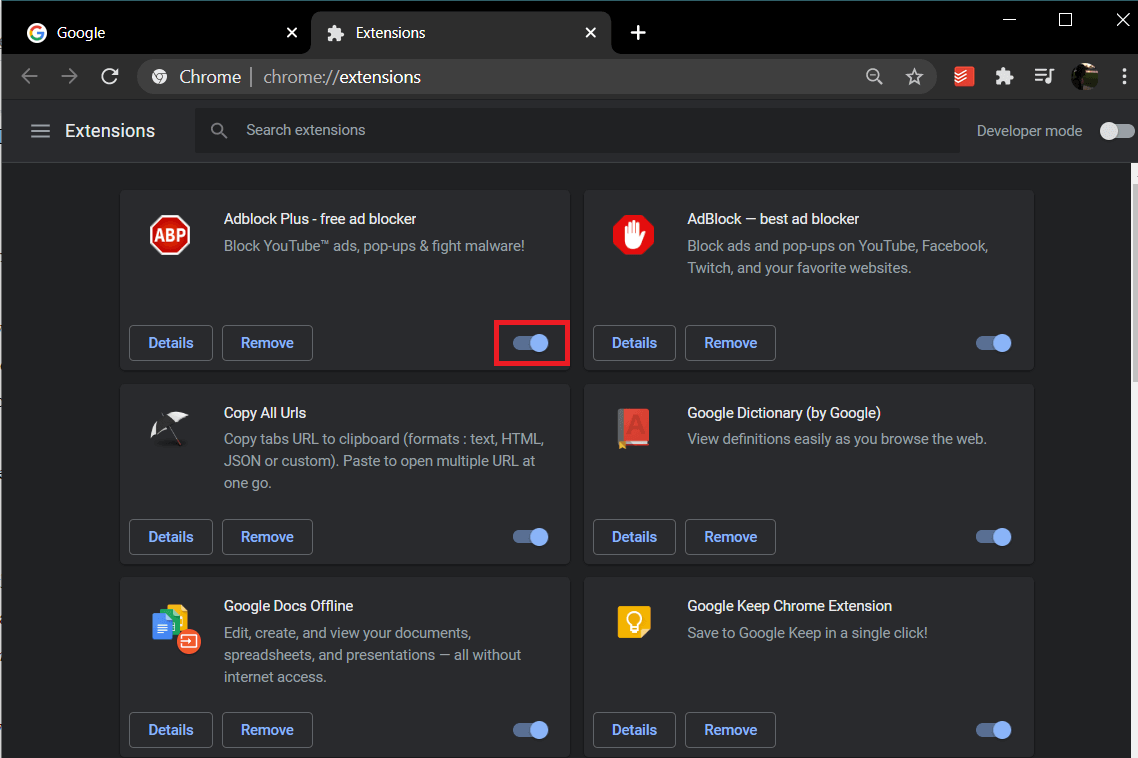
Nota: Ao contrário do ponto anterior, algumas extensões têm a capacidade de desabilitar guias quando não estão em uso. Tab Suspender e One Tab são duas extensões que desabilitam as guias não utilizadas e otimizam sua experiência no Google Chrome.
Método 5: reinstale o Chrome
Se, apesar de todos os métodos mencionados acima, você não conseguir resolver o problema de vários processos do Chrome em execução no seu PC, é hora de reinstalar o Chrome e começar de novo. O bom do Chrome é que, se você tiver feito login com sua conta do Google, todos os seus dados serão copiados, tornando o processo de reinstalação seguro e infalível.
1. Abra o Painel de Controle em seu PC e clique em Desinstalar um programa.
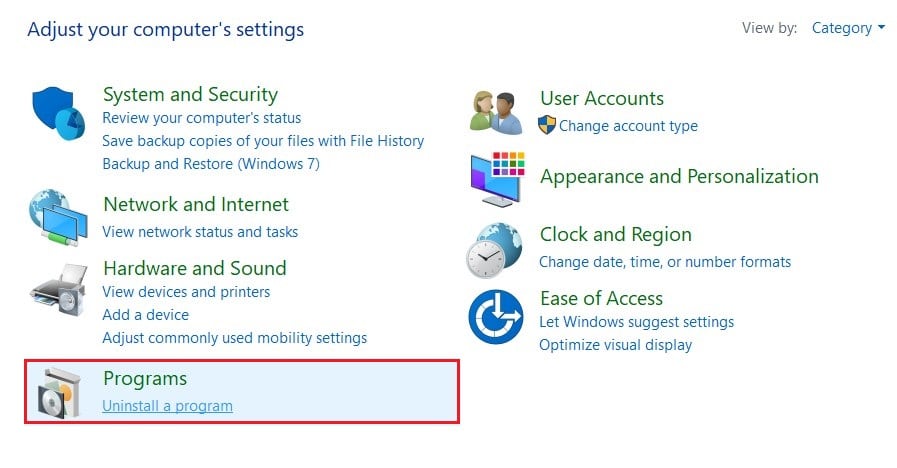
2. Na lista de aplicativos, selecione Google Chrome e clique em Desinstalar .
3. Agora através do Microsoft Edge, navegue até a página de instalação do Google Chrome.
4. Clique em 'Baixar Chrome' para baixar o aplicativo e executá-lo novamente para ver se o erro de vários processos foi resolvido.
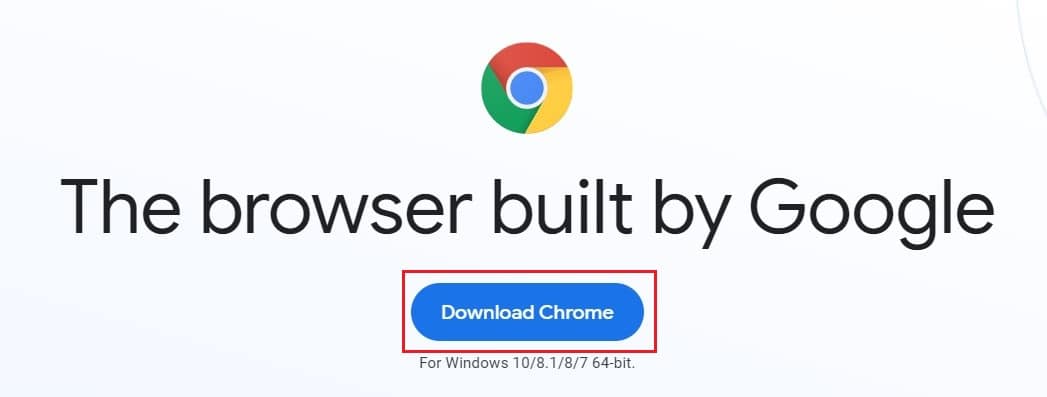
Perguntas frequentes (FAQs)
Q1. Como faço para impedir que o Chrome abra vários processos?
Mesmo depois de desligado corretamente, muitos processos relacionados ao Google Chrome ainda operam em segundo plano. Para desativá-lo, abra as Configurações do Chrome e expanda a página clicando em 'Avançado'. Role para baixo e sob o painel 'Sistema', desative os processos em segundo plano. Todas as atividades em segundo plano serão suspensas e apenas a janela da guia atual estará operacional.
Q2. Como faço para parar vários processos no Gerenciador de Tarefas?
Para encerrar os vários processos do Google Chrome que se abrem no Gerenciador de Tarefas, acesse o Gerenciador de Tarefas integrado presente no Chrome. Clique nos três pontos no canto superior direito, vá para mais ferramentas e selecione Gerenciador de Tarefas. Esta página exibirá todas as guias e extensões que estão operando. Encerre individualmente todos eles para resolver o problema.
Recomendado:
- Corrigir o Chrome não se conectando à Internet
- 4 maneiras de restaurar a sessão anterior no Chrome
- 5 maneiras de corrigir o problema que o Steam acha que o jogo está em execução
- Como fazer uma música do YouTube como seu toque no Android
O Chrome é um dos navegadores mais confiáveis do mercado e pode ser muito frustrante para os usuários quando começa a funcionar mal. No entanto, com as etapas mencionadas acima, você poderá resolver o problema e retomar a navegação perfeita.
Esperamos que este guia tenha sido útil e você tenha conseguido corrigir vários erros de execução de processos do Google Chrome no seu PC. Se você tiver alguma dúvida, anote-a na seção de comentários e nós o ajudaremos.
